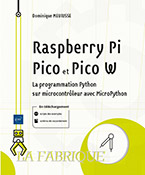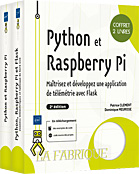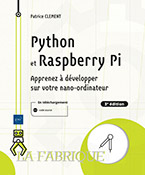Utiliser la ligne de commande
Introduction
Si vous avez choisi de préparer votre carte avec Raspberry Pi OS Lite après le démarrage du système, l’écran n’affiche que du texte.
Mais pourquoi utiliser ce mode texte archaïque alors qu’il est possible de travailler sur de superbes écrans graphiques avec la souris ? Plusieurs raisons expliquent ce choix.
Le mode texte est disponible sur toutes les distributions
Historiquement, le mode texte est le mode natif de Linux. Les interfaces graphiques sont venues se greffer par-dessus. Sur toutes les distributions, le mode texte est accessible à travers des consoles ou tty (TeleType = machine à écrire pilotée à distance). Les combinaisons de touches [Ctrl][Alt][F1] à [Ctrl][Alt][F6] donnent accès à six consoles, dans lesquelles des utilisateurs différents peuvent lancer des tâches différentes. La combinaison [Ctrl][Alt][F1] permet de revenir au mode graphique en Raspberry Pi OS.
Le mode texte consomme peu de ressources
Sur tout ordinateur, le micro-processeur partage son temps entre les différentes tâches qu’il doit exécuter. La création, la gestion d’un ensemble de fenêtres et de leur contenu consomme de la puissance de calcul. Sur certaines machines, il y a parfois une dizaine de fenêtres ouvertes, dont un navigateur web dans lequel des onglets sont restés...
L’arborescence de Linux
Le système de fichiers de Linux est organisé à partir d’un point de départ appelé root, racine ou encore /. Sous cette racine se déploient des répertoires contenant les fichiers et programmes nécessaires au système d’exploitation. La forme d’arbre inversé de cette structure fait qu’elle a été baptisée arborescence.
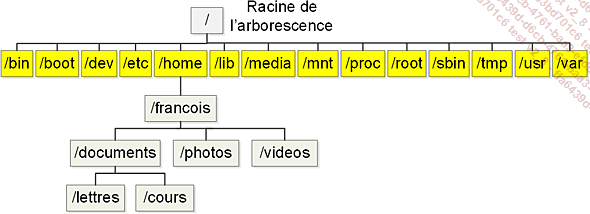
Chaque utilisateur peut créer dans son répertoire une arborescence à sa convenance. La connaissance complète de l’arborescence de Linux n’est pas nécessaire à l’utilisation de Linux. Le descriptif ci-dessous peut vous aider à trouver le fichier qui vous intéresse.
|
Principaux répertoires de l’arborescence Linux |
|
|
/ |
Racine ou root, contient les répertoires de l’arborescence Linux. |
|
bin |
Exécutables binaires du système cp, ls, mount, rm… |
|
boot |
Fichiers de démarrage de Linux. |
|
dev |
Fichiers spéciaux assurant la liaison avec les périphériques. |
|
etc |
Fichiers de configuration du système, des services… |
|
home |
Répertoire personnel des utilisateurs. |
|
lib |
Bibliothèques système partagées. |
|
media |
Point de montage des clés USB, CD-ROM… |
|
mnt |
Point de montage temporaire de partitions et périphériques. |
|
proc |
Informations sur les processus... |
La ligne de commande
Après le démarrage, Linux vous accueille avec une demande de login. C’est le premier contact avec l’interface en ligne de commande.
1. Connexion à Raspberry Pi OS
Sur les systèmes Linux, il y a deux types d’utilisateurs. L’utilisateur normal a des droits limités et c’est ce qui empêche de faire des erreurs de configuration, de détruire par erreur le système, et limite la propagation de virus sous GNU/Linux. Il peut exécuter des applications et modifier les fichiers auxquels il a le droit d’accéder, mais ne peut absolument pas intervenir sur le système lui-même.
Le super-utilisateur a les droits complets sur le système. Il peut effectuer les mises à jour, supprimer ou modifier n’importe quel fichier. Le super-utilisateur s’appelle également root. Il ne faut pas confondre root, racine du système de fichiers avec root le super-utilisateur ou encore /root le répertoire du super-utilisateur.
Sur certaines distributions, root n’a pas le droit de se connecter au système pour des raisons de sécurité. Ceci évite qu’un intrus ou un virus puisse utiliser les privilèges de root pour saboter le système ou y introduire des programmes nuisibles. Dans Raspberry Pi OS, root n’a pas le droit de se connecter par défaut.
Pour utiliser root, il faudra l’activer en lui attribuant un mot de passe (cf. la section Connexion en root de ce chapitre).
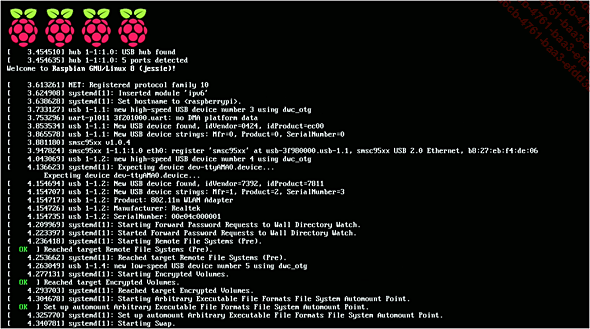
Lors du démarrage en mode texte, le logo du Raspberry Pi est affiché en haut et à gauche de l’écran (4 framboises pour les Raspberry Pi 3 et 4). Les messages envoyés par le système pendant sa phase de démarrage défilent sous le logo. Lorsque le système a démarré, il informe l’utilisateur qu’il travaille sur la console tty1 et se met en attente de la connexion d’un utilisateur.
a. Connexion en utilisateur normal
Attention : contrairement à d’autres systèmes d’exploitation, Linux est sensible à la casse des caractères. Il considère que les majuscules et les minuscules sont des caractères différents ! C’est d’ailleurs le cas puisque leurs codes ASCII sont différents. Il convient...
Sauvegarder votre configuration
Après l’application des options, la mise à jour et la personnalisation du système, Raspberry Pi OS est prêt pour une utilisation sur le Raspberry Pi.
La carte micro SD contient une version de Raspberry Pi OS en bon état. Il est prudent d’en faire une sauvegarde qui évitera de repasser par toutes les étapes précédentes. Le Raspberry Pi est un outil formidable pour l’expérimentation, ce qui aboutit parfois à une impossibilité de redémarrer avec un système "modifié".
Exactement comme pour les images mises à disposition sur le site de la Fondation, le système présent sur la carte micro SD va être sauvegardé dans son état actuel sous forme d’un fichier .img.
1. Sauvegarde de la carte micro SD sous Windows 10
Éteignez proprement le Raspberry Pi. Sortez la carte micro SD du connecteur et introduisez-la dans le lecteur de carte de votre PC.
Installez l’utilitaire Win32 Disk Imager sur le PC Windows. Ce programme est disponible à l’adresse : https://sourceforge.net/projects/win32diskimager/files/latest/download
Lancez l’utilitaire Win32 Disk Imager. Vérifiez soigneusement que la carte indiquée sous l’étiquette Device de Win32DiskImager correspond bien à votre carte micro SD. Cliquez...
Conclusion
La totalité des commandes présentées dans ce chapitre constitue une sorte de trousse à outils pour démarrer l’utilisation de Linux.
De nombreuses options n’ont pas été évoquées, d’autres commandes existent. Seule la pratique permet à un utilisateur/administrateur de se forger une trousse à outils personnelle. La consultation des pages man de ces commandes est un complément indispensable à la pratique régulière de la ligne de commande.
 Editions ENI Livres | Vidéos | e-Formations
Editions ENI Livres | Vidéos | e-Formations